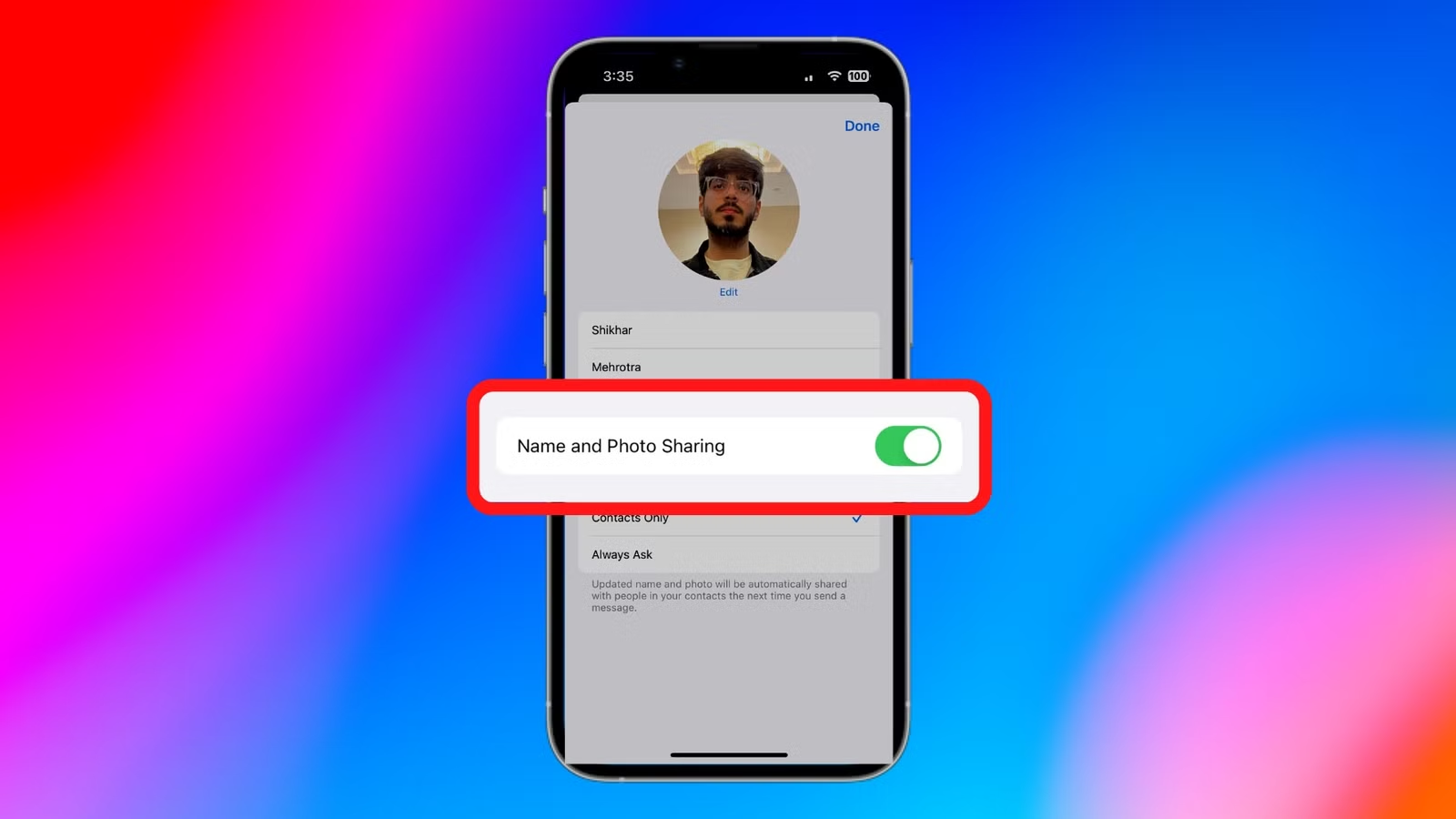Servicio de mensajería instantánea de Apple, iMessagepermite que los usuarios de iPhone establezcan una foto y un nombre de perfil que aparece en la bandeja de entrada del receptor. La función, llamada ‘Compartir el nombre y la foto’, ha existido desde 2019. Apple lanzó la actualización de software a iOS 16.1 con varias características y adiciones nuevas a su servicio de mensajería, lo que permite a los usuarios deshacer un mensaje enviado o editar mensajes en su iPhone o iPad.
Apple iMessage también muestra los recibos de lectura, admite el intercambio multimedia y tiene la capacidad de eliminar mensajes automáticos después de una duración preestablecida. Los usuarios que no quieren escribir pueden usar la función de dictado incorporada de la aplicación para convertir el discurso en texto en tiempo real. Todas estas características hacen de iMessage una aplicación de mensajería perfecta para usuarios de iPhone y iPad.
Los pasos necesarios para compartir una foto y nombre de perfil en la aplicación Mensajería se mencionan en un video de YouTube publicado en el canal de soporte de Apple. Para compartir una foto de perfil con otros en iMessage, abra la aplicación y toque el ‘Más‘O el icono de tres puntos en la parte superior derecha. De las opciones que aparecen, seleccione ‘Editar nombre y foto,‘Y toque’Elija el nombre y la foto.‘En la siguiente pantalla, toque el icono de tres puntos a la derecha para ver todas las opciones de imagen de perfil. Para hacer clic en una imagen y establecerla como la imagen de perfil para iMessage, toque el icono de la cámara a la izquierda o abra la galería tocando el segundo icono desde la izquierda. También hay un ícono de emoji para establecer un emoji como la foto de perfil.
Establezca un memoji como su foto de perfil en iMessage
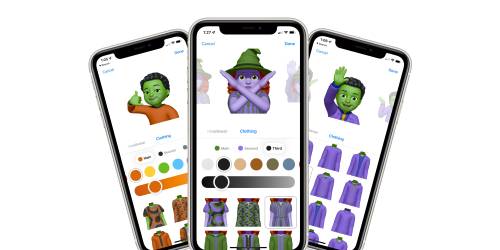
Los usuarios también pueden establecer un memoji como su imagen de visualización tocando uno de los memojis en la pantalla, o crear un nuevo memoji tocando el icono más. Una vez que se selecciona el Memoji, los usuarios deben apuntar la cámara frontal hacia su cara, poner una pose en la que quieran que aparezcan sus memoji y hacer clic en el botón de obturación. Ya sea que los usuarios seleccionen el memoji o una imagen de su galería, iOS pedirá que se mueva y escalara para que se ajuste en un diseño circular. Grifo ‘Hecho‘En la parte superior derecha para finalizar la foto de perfil.
Un mensaje de confirmación pregunta a los usuarios si desean usar la foto de perfil en su ID de Apple y mi tarjeta en los contactos. Toque ‘Usar‘Para confirmar o’Ahora no‘Revisar la opción más adelante. En la siguiente pantalla, ingrese un nombre y apellido. Bajo ‘Compartir automáticamente,‘ seleccionar ‘Solo contactos‘Para compartir automáticamente la foto y el nombre de perfil actualizado con las personas en la lista de contactos, o’Siempre preguntar‘Decidir antes de compartir detalles. Finalmente, toque ‘Hecho‘En la parte inferior de la pantalla. Esto establecerá el nombre y la foto de perfil en iMessage. Los usuarios pueden editar su iMessage imagen de perfil e información de contacto yendo a Configuración> Mensajes> Compartir nombre y foto en sus iPhones.
Fuente: Apple